登录到Plesk
若要登录到Plesk,请打开您的浏览器并输入
https://<your domain name or the server IP address>:8443
到地址栏。将会打开 Plesk 登录页面。
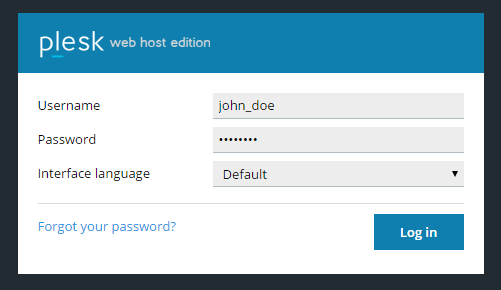
输入您的用户名和密码,然后点击登录。如果您想以指定语言查看Plesk界面,可在登录前从"界面语言" 菜单中选择所需语言。
如果您是第一次登录,不确定用户名和密码,请查看您的主机提供商给您发送的邮件信息。一般可以从该邮件中找到用户名和密码。如果您仍无法登录,请联系您的主机提供商寻求帮助。
注意:Plesk不是您的主机提供商,因此不会托管您的网站。
使用 Social Login 登录 Plesk
现在您则可以使用您的 Google、GitHub和 Facebook 帐户登录 Plesk。 这并不妨碍使用 Plesk 用户名和密码进行登录。
如果您的Plesk 个人资料中的邮箱地址与 Google、GitHub或Facebook帐户的邮箱相匹配,则可以使用该账号立即登录 Plesk。
若要使用社交网络账号登录 Plesk,请如下操作:
- 点击您要用于登录 Plesk 的社交网络的图标(该社交网络账号的邮箱必须与您的 Plesk 个人资料中的邮箱匹配)。
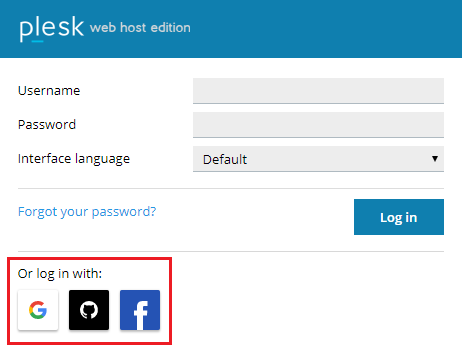
- 将会要求您点击一个链接发送社交网络账号登录数据到 Plesk。为避免以后还要点击该链接,请在点击该链接之前勾选“信任 … 365 天且不要显示该对话框” 复选框。
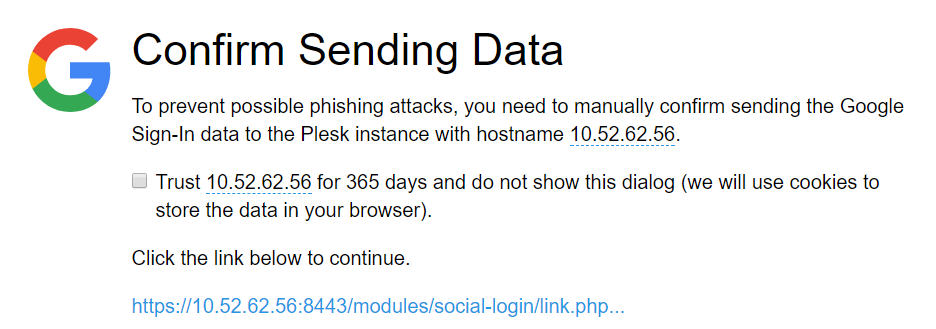
如果您要用于登录Plesk的Google、GitHub或Facebook 帐户的邮箱与您的 Plesk个人资料中的邮箱不匹配,则需要首先将社交网络帐户链接到您的Plesk 帐户。
若要链接一个社交网络帐户到 Plesk,请如下操作:
- 进入 帐户 点击我的个人资料。
- 点击与您要用于登录 Plesk 的社交网络帐户相对应的图标。灰色图标标记未链接到您的 Plesk 帐户的社交网络,则无法用于登录 Plesk。
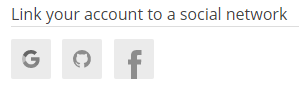
- 将会要求您点击一个链接发送社交网络账号登录数据到 Plesk。为避免以后还要点击该链接,请在点击该链接之前勾选“信任 … 365 天且不要显示该对话框” 复选框。
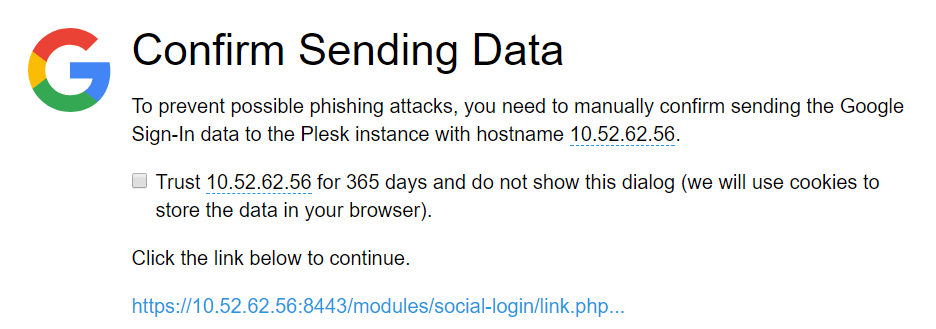
- 该社交网络帐户现在已被链接到您的 Plesk 帐户。
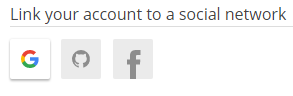
如果您想要链接更多的社交网络帐户请重复 2-3 步骤。
- 点击 确定。
现在您则可以使用已链接的社交网络帐户登录 Plesk。